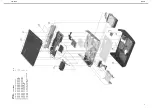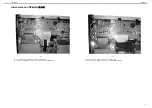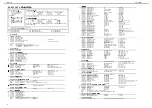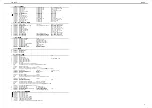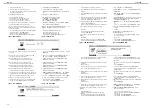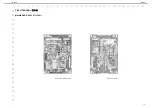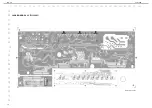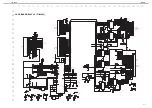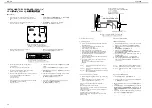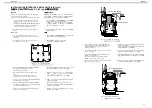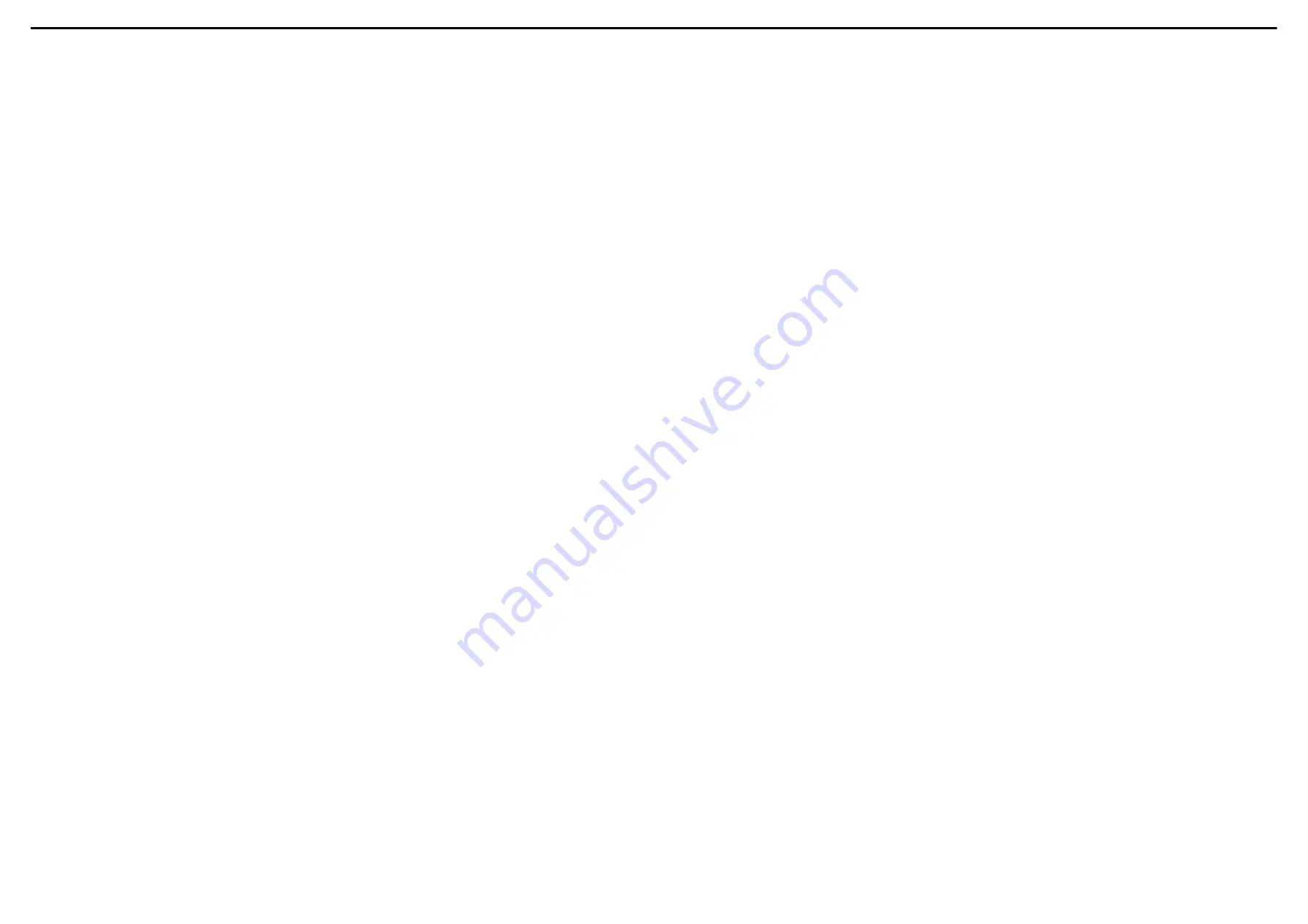
10
Feb,1999
MC-80
IDENTIFYING THE VERSION NUMBER
/バージョンナンバーの確認方法
/バージョンナンバーの確認方法
/バージョンナンバーの確認方法
/バージョンナンバーの確認方法
FACTORY PRESET
/ファクトリープリセットについて
/ファクトリープリセットについて
/ファクトリープリセットについて
/ファクトリープリセットについて
VERSION UP THE FLASH ROM
/
/
/
/
フラッシュ ROM のバージョンアップの方法
フラッシュ ROM のバージョンアップの方法
フラッシュ ROM のバージョンアップの方法
フラッシュ ROM のバージョンアップの方法
TEST MODE
/テストモード
/テストモード
/テストモード
/テストモード
Enter the first page in the test mode to identify the version
number.
1. Turn on the MC-80 power while holding down [CHAIN
PLAY], [REC] and [ARPEGGIATOR] at the same time.
2. The version number appears on the right side of a display
in bold fonts.
3. After checking the number, execute the following operation
of shutdown.
a. While holding down the [SHIFT] button, press the [STOP]
button.
b. When "The MC-80 may now be shut down safely"
appears in the display, turn off the power.
バージョンナンバーを確認するには、テストモードの最初の
画面に入ります。
1. [CHAIN PLAY]+[REC]+[ARPEGGIATOR]
を押しながら、
MC-80
の電源を投入します。
2. LCD
の右端に太文字でバージョンナンバーが表示されま
す。
3.
確認が終わったら、以下の手順でシャットダウン操作を
行います。
a. [SHIFT]
を押しながら、
[STOP]
を押します。
b. "The MC-80 may now be shut down safely"
と表示された
ら、電源を落としてください。
MC-80 has no backup parameters.
Turn the MC-80 power off to load the factory setting data.
MC-80
には、パラメータをバックアップする機能がありま
せん。
電源を落とすことで、工場出荷時のデータが呼び戻されます。
The MC-80 is equipped with a flash memory allowing updates
of the program version from an update floppy disk(17048940
MC-80 VER.UP DISK).
Obtain the latest version from the service center.
♦
♦
♦
♦
Notice:
When the insternal hard disk drive unit (HPD-88) has already
been installed in customer’s MC-80, remove it before updating
the program version as follows.
a. Turn off the power for the MC-80 and any connected
devices, and disconnect any cables connected to the MC-
80.
b. Seeing page "INSTALLING THE INTERNAL HARD DISK
DRIVE UNIT (HDP88)", remove the internal hard disk drive
unit from step8 to step2 in reverse steps.
Re-install it after updating.
♦
♦
♦
♦
Procedure:
1. Insert the MC-80 VER.UP DISK into the disk drive.
2. Turn on the power.
3. Display shows "Press TAP key to Update".
Press the [TAP] key to update.
4. Display shows "Now Erasing Flash ROM".
The red LED of [TRACK] is lighting up from 1 to 16 in
number order.
5. Display shows "Now Writing To Flash ROM".
The LED of [TRACK] is turned off from 1 to 16 in number
order.
6. Display shows "Flash ROM Has Been Successfully
Updated.".
The green LED of [PLAY] will blink.
7. Pull out the MC-80 VER.UP DISK,then turn off the power.
* When display shows "Error! Code=Disk Read" on updating,
Check the floppy disk drive, WIRING-FDD, WIRING FDD-
POWER and MC-80 JACK BOARD.
MC-80
はフラッシュメモリーを搭載したことで、アップデート
ディスク(
17048940 MC-80 VER.UP DISK)
によるプログラム
のバージョンアップが可能です。
最新バージョンをサービスセンターから取り寄せてください。
◆お読み下さい
◆お読み下さい
◆お読み下さい
◆お読み下さい
お客様の
MC-80
に内蔵ハードディスク
(HDP88)
が取り付けら
れている場合、プログラムのバージョンアップをする前に、以
下の手順で内蔵ハードディスクを外しておきます。
a. MC-80
と接続している機器の電源を切り,
MC-80
に接続
されているすべてのケーブルを外します。
b.
「内蔵ハードディスクドライブユニット
(HDP88)
の取り付
け方法」を参照し、手順
8
から
2
へ、逆の手順で内蔵ハー
ドディスクを取り外してください。
バージョンアップ後、再び取り付けを行ってください。
◆
◆
◆
◆
手順
手順
手順
手順
1.
アップデートディスクをディスクドライブに挿入します。
2.
電源を投入します。
3. "Press TAP key to Update"
と表示されます。
[TAP]
キーを押すと、アップデートが開始されます。
4. "Now Erasing Flash ROM"
と表示されます。
[TRACK] LED
が
1
から
16
まで順番に赤色で点灯します。
5. "Now Writing To Flash ROM"
と表示されます。
[TRACK] LED
が
1
から
16
まで順番に消灯します。
6. "Flash ROM Has Been Successfully Updated."
と表示され
ます。
[PLAY] LED
が緑色で点滅します。
7.
ディスクを抜いて電源を落とします。
※ アップデート中に
"Error! Code=Disk Read"
が表示された
場合、ディスクドライブ、
WIRING-FDD, WIRING FDD-
POWER
および
MC-80 JACK BOARD
をチェックしてくだ
さい。
♦
♦
♦
♦
Required item:
• MIDI cable
• 2HD and 2DD Floppy Disk (Formatted)
• Headphones (RH-120 etc.)
• Monitor Speaker (MA-12 etc.)
• 2 Foot Switches (FS-5U etc.) and PCS-31 cable
• Oscilloscope (if necessary)
In TEST 2:DEVICE, when checking the all devices that can be
installed in the MC-80, prepare products listed below and install
them in the MC-80.
Before entering the test mode, be sure to turn on the power for
the product that has power source.
◆用意するもの
◆用意するもの
◆用意するもの
◆用意するもの
・
MIDI
ケーブル
・フォーマット済み
2HD&2DD
フロッピーディスク
・
RH-120
などのヘッドホン
・
MA-12
などのモニタースピーカー
・
FS-5U
などのフットスイッチ2つと
PCS-31
ケーブル
・オシロスコープ(必要に応じて)
なお、
TEST 2: DEVICE
項目で、
MC-80
に接続できるすべての
機器をチェックする場合は、以下の製品を用意し、
MC-80
に取
り付けおよび接続を行ってください。
テストモードに入る前に、電源がある機器は先に電源を入れて
おいてください。
Products
Reference Page to install
製品
取り付け参照ページ
• VS4S-1 SCSI BOARD
SCSI ZIP drive unit,SCSI
cable and formatted ZIP
disk
INSTALLING THE SCSI BOARD
(VS4S-1)
・VS4S‑1 SCSI BOARD
および
SCSI
対応
ZIP
ド
ライブ、
SCSI
ケーブル
およびフォーマット済み
ディスク
SCSI
ボード(
VS4S-1
)の取り
付け方法
• ZIP-INT-1A ZIP DRIVE
UNIT or HDP-88 HARD
DISK DRIVE UNIT
INSTALLING THE INTERNAL ZIP
DRIVE UNIT(ZIP-INT-1A)
INSTALLING THE INTERNAL
HARD DISK DRIVE
UNIT(HDP88)
・ZIP‑INT‑1A ZIP DRIVE
UNIT
または
HDP-88
HARD DISK DRIVE
UNIT
内蔵
ZIP
ドライブユニット
(
ZIP-INT-1A
)の取り付け方法
内蔵ハードディスクドライブユ
ニット(
HDP88
)の取り付け方
法
• VE-GSPro VOICE
EXPANSION BOARD
(See page "Chapter11 Using the
Internal Sound Module (VE-GSPro)"
in MC-80 Referen ce Manual)
・VE‑GSPro VOICE
EXPANSION BOARD
(
MC-80
取扱説明書
第
11
章
内蔵音源
(VE-GSPro)
の使い方
参照)
In TEST 8: SOUND, when checking a sound, prepare products
listed below and install them in the MC-80.
また、
TEST 8: SOUND
項目で、発音チェックを行う場合は、
以下の製品を用意し、
MC-80
に取り付けを行ってください。
Products
Reference Page to install
製品
取り付け参照ページ
• VE-GSPro VOICE
EXPANSION BOARD
(See page "Chapter11 Using the
Internal Sound Module (VE-GSPro)"
in MC-80 Reference Manual)
・VE‑GSPro VOICE
EXPANSION BOARD
(
MC-80
取扱説明書
第
11
章
内蔵音源
(VE-GSPro)
の使い方
参照)
♦
♦
♦
♦
Entering the TEST MODE:
1. Connect the AC cord to the MC-80.
2. Turn on the MC-80 power while holding down [CHAIN
PLAY],[REC] and [ARPEGGIATOR] at the same time.
♦
♦
♦
♦
Test Items:
The following 9 tests are available and each test is detailed
below.
TEST 1: VERSION
TEST 2: DEVICE
TEST 3: MIDI
TEST 4: SWITCH / LED
TEST 5: FOOT SWITCH
TEST 6: LCD CONTRAST / ENCODER
TEST 7: FDD READ/WRITE
TEST 8: SOUND
TEST 9: CLICK
(TEST10: RESULT)
Some test items will start automatically when the previous test
item was a pass.
♦
♦
♦
♦
Switch Operation in the TEST MODE:
[F6]
Moves next test items
[F1]
Moves to the previous test items
[SHIFT] + [TOOl]
Shows test items in list form
[SHIFT] +
[TRACK1] ~ [TRACK10]
Jumps to each test directly
[SHIFT] +
[STOP] -> Power OFF
Exits the test mode
◆テストモードへの入り方
◆テストモードへの入り方
◆テストモードへの入り方
◆テストモードへの入り方
1. MC-80
の電源ケーブルを接続します。
2. [CHAIN PLAY]+[REC]+[ARPEGGIATOR]
を押しながら、
MC-80
の電源を投入します。
◆テストモード検査項目
◆テストモード検査項目
◆テストモード検査項目
◆テストモード検査項目
テストには以下の9項目があります。詳細は各項目を参照して
ください。
TEST 1: VERSION
TEST 2: DEVICE
TEST 3: MIDI
TEST 4: SWITCH / LED
TEST 5: FOOT SWITCH
TEST 6: LCD CONTRAST / ENCODER
TEST 7: FDD READ/WRITE
TEST 8: SOUND
TEST 9: CLICK
(TEST10: RESULT)
いくつかの項目は、直前の項目が正常終了すると自動的に始ま
ります。
◆テストモードのキー操作
◆テストモードのキー操作
◆テストモードのキー操作
◆テストモードのキー操作
[F6]
次のテストへ
[F1]
前のテストへ
[SHIFT] + [TOOl]
テストモードのメニュー選択画面
[SHIFT] +
[TRACK1]
〜
[TRACK10]
テストモードのダイレクト選択
[SHIFT] +
[STOP] -> Power OFF
テストモードの終了